Exporter les données de la base de données
DatabaseSpy peut exporter des données de base de données aux formats XML, CSV, HTML, et Excel 2007 ou plus récent (.xlsx). Vous pouvez exporter les données soit directement de tables spécifiques ou d’aperçus, ou en générant ou saisissant des instructions SQL SELECT. Au niveau de la table, vous pouvez choisir, pour chaque colonne, si elle doit être exportée ou omise. Si le format d’exportation est XML, vous pouvez choisir si vous voulez exporter chaque colonne comme élément ou attribut, ou ne pas l’exporter du tout.
Pour exporter des données, cliquez sur le bouton de la barre d’outils Exporter  ou sélectionnez l’option du menu Outils | Exporter données de la base de données... (Ctrl+E). Ceci ouvre la boîte de dialogue « Exporter les données de base de données », où vous pouvez sélectionner les données à exporter et définir les options d’exportation.
ou sélectionnez l’option du menu Outils | Exporter données de la base de données... (Ctrl+E). Ceci ouvre la boîte de dialogue « Exporter les données de base de données », où vous pouvez sélectionner les données à exporter et définir les options d’exportation.
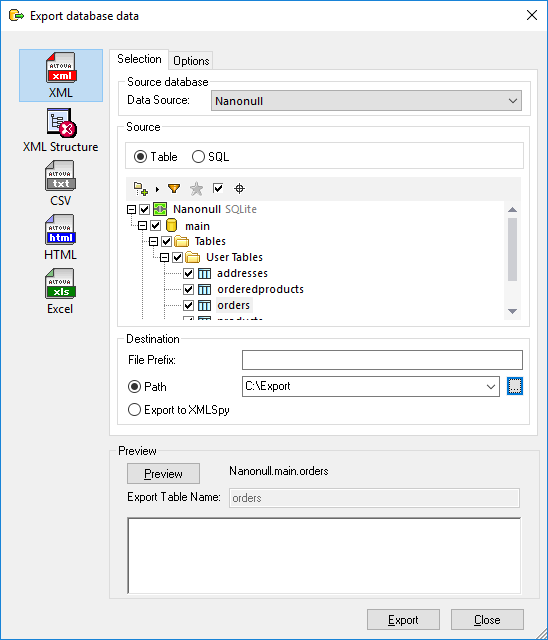
La boîte de dialogue « Exporter les données de la base de données » contient deux onglets, Sélection et Options. L’onglet Sélection est le même pour tous les types d’exportation tandis que l’onglet Options dépend de chaque type de fichier d’exportation. Vous pouvez modifier le type de fichier d’exportation en cliquant sur l’icône respective dans l’espace gauche de la boîte de dialogue.
Dans le cas d’XML, vous pouvez choisir si l’XML exporté doit refléter les relations enfant-parent (clé étrangère) qui existent entre les tables de la base de données — pour ce faire, cliquez sur Structure XML dans la boîte de dialogue d’exportation. Ci-dessous, vous trouverez un exemple du fichier XML exporté avec l’option Structure XML. Notez que la table des « adresses » est une table enfant d’« utilisateurs » dans la base de données. Notamment la colonne « user_id » dans la table « adresses » référence la colonne « id » dans la table « utilisateurs ».
<?xml version="1.0" encoding="UTF-8"?> |
L’aperçu de l’arborescence Source est très semblable à la fenêtre du Navigateur en ligne, avec toutes ses fonctions et options. Ici, vous pouvez sélectionner les tables individuelles à l’exportation, tel que décrit plus loin dans Sélectionner les données de base de données pour l’exportation.